Выравнивание печатающих головок
Номер FAQ: 8201079500
Дата выпуска: 27 января 2011
Решение:
Автоматическое выравнивание печатающей головки
Если направляющие линии не выровнены или результаты печати неудовлетворительны по каким-либо другим причинам, произведите выравнивание печатающей головки.
Подготовьте: лист обычной бумаги формата A4 или Letter
СПРАВОЧНАЯ ИНФОРМАЦИЯ
- Если уровень оставшихся чернил низкий, то лист выравнивания печатающей головки будет напечатан неправильно.
Замените чернильницу с низким уровнем оставшихся чернил.
-> [ Замена чернильницы ]
- Печать образца для выравнивания головок выполняется только в черном и синем цветах.
Выравнивание печатающей головки без использования компьютера
- Выравнивание печатающей головки может быть также выполнено непосредственно с принтера с помощью кнопки [RESUME/CANCEL] (ВОЗОБНОВИТЬ/ОТМЕНА).
(1) Убедитесь, что принтер включен, затем загрузите в задний лоток или кассету лист обычной бумаги формата A4 или Letter.
(2) Осторожно откройте переднюю панель и вытяните лоток приема бумаги.
(3) Нажмите и удерживайте нажатой кнопку [RESUME/CANCEL] (ВОЗОБНОВИТЬ/ОТМЕНА) до тех пор, пока индикатор [POWER] (ПИТАНИЕ) не мигнет четыре раза синим цветом, затем сразу же отпустите кнопку.
Диаграмма выравнивания печатающей головки будет автоматически выведена на печать, и положение печатающей головки будет отрегулировано в автоматическом режиме.
Не выполняйте никаких других операций до завершения этого процесса.

1. Убедитесь, что питание включено.
2. Загрузите лист обычной бумаги формата A4 или Letter.
3. Осторожно откройте переднюю панель и вытяните лоток приема бумаги.
4. откройте окно настройки драйвера принтера.
5. Отрегулируйте положение печатающей головки в автоматическом режиме.
(1) Перейдите на вкладку [Maintenance/Обслуживание].
(2) Нажмите кнопку [Print Head Alignment/Выравнивание печатающих головок].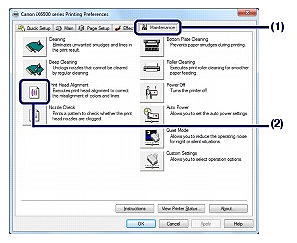
(3) Прочитайте отображаемое сообщение и нажмите [Print Head Alignment/Выравнивание печатающих головок].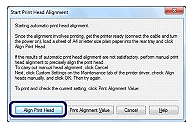
Диаграмма выравнивания печатающей головки будет автоматически выведена на печать, и положение печатающей головки будет отрегулировано в автоматическом режиме.
Не выполняйте никаких других операций до завершения этого процесса. Эта операция занимает около 3 минут.
СПРАВОЧНАЯ ИНФОРМАЦИЯ
- При невыполнении операции автоматического регулирования печатающей головки будет мигать индикатор [Alarm/Тревога]. См. "Мигает одиннадцать раз" в разделе "Индикатор [ALARM] (Тревога) мигает оранжевым цветом ".
- Если результаты печати все еще неудовлетворительны после выравнивания печатающей головки, как описано выше, произведите выравнивание печатающей головки вручную.
-> [ Manual Print Head Alignment/Выравнивание печатающей головки вручную ]

1. Убедитесь, что питание включено.
2. Загрузите лист обычной бумаги формата A4 или Letter.
3. Осторожно откройте переднюю панель и вытяните лоток приема бумаги.
4. Откройте окно Canon IJ Printer Utility.
5. Отрегулируйте положение печатающей головки в автоматическом режиме.
(1) Во всплывающем меню выберите пункт [Test Print/Пробная печать].
(2) Нажмите кнопку [Print Head Alignment/Выравнивание печатающих головок].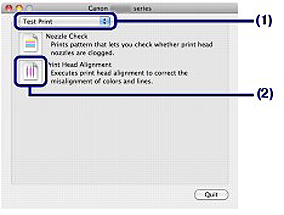
(3) Прочитайте отображаемое сообщение и нажмите [Print Head Alignment/Выравнивание печатающих головок].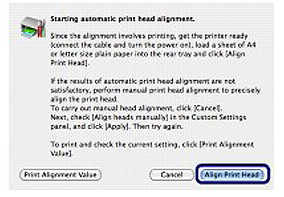
Диаграмма выравнивания печатающей головки будет автоматически выведена на печать, и положение печатающей головки будет отрегулировано в автоматическом режиме.
Не выполняйте никаких других операций до завершения этого процесса. Эта операция занимает около 3 минут.
СПРАВОЧНАЯ ИНФОРМАЦИЯ
- При невыполнении операции автоматического регулирования печатающей головки будет мигать индикатор [Alarm/Тревога]. См. "Мигает одиннадцать раз" в разделе "Индикатор [ALARM] (Тревога) мигает оранжевым цветом ".
- Если результаты печати все еще неудовлетворительны после выравнивания печатающей головки, как описано выше, произведите выравнивание печатающей головки вручную.
Выравнивание печатающей головки вручную
В данном разделе приводится описание ручного выравнивания печатающей головки.Если результаты автоматического выравнивания печатающей головки неудовлетворительны, следуйте приведенным ниже инструкциям для точного ручного выравнивания печатающей головки.
СПРАВОЧНАЯ ИНФОРМАЦИЯ
Печать образца для выравнивания головок выполняется только в черном и синем цветах.

1. Убедитесь в том, что принтер включен.
2. Загрузите лист обычной бумаги формата A4 или Letter.
3. Осторожно откройте переднюю панель и вытяните лоток приема бумаги.
4. Напечатайте образец.
(1) Откройте окно настройки принтера.
(2) Перейдите на вкладку [Maintenance/Обслуживание] и нажмите кнопку [Custom Settings/Специальные параметры].
(3) Установите флажок [Align heads manually/Выравнивать головки вручную], а затем нажмите кнопку [OK].
(4)Проверьте отображаемое сообщение и нажмите кнопку [OK].
(5) На вкладке [Maintenance/Обслуживание] нажмите кнопку [Print Head Alignment/Выравнивание печатающих головок].
(6) Прочитайте отображаемое сообщение и нажмите [Print Head Alignment/Выравнивание печатающих головок].
ВАЖНО!
Не открывайте верхнюю крышку во время печати.
СПРАВОЧНАЯ ИНФОРМАЦИЯ
Чтобы проверить текущие настройки, выберите [ Print the head alignment value/Распечатать значение выравнивания печатающей головки ] и выведите образец на печать.
(7) По окончании печати образца нажмите кнопку [Yes/Да].
Отображается диалоговое окно ввода значения выравнивания печатающей головки.
5. 5 Изучите первую распечатку, затем настройте положение печатающей головки.
(1) Проверьте напечатанные образцы и выберите номер образца в столбце A с наименее заметными вертикальными полосами.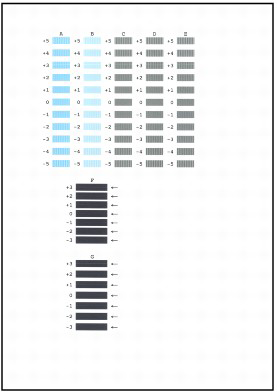
СПРАВОЧНАЯ ИНФОРМАЦИЯ
- Если сложно выбрать лучший образец, выберите значение, соответствующее образцу с наименее заметными белыми вертикальными полосами.
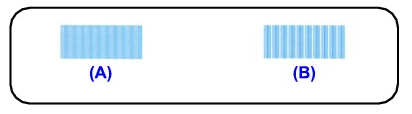
(A) Вертикальные белые полосы менее заметны
(B) Вертикальные белые полосы более заметны
(2) Повторяя эту операцию, введите номера образцов для столбцов до G включительно, затем нажмите кнопку [ОК].
Для столбцов F и G, отметьте настройку, отмеченную стрелкой, которая позволяет получать наименее заметные горизонтальные полосы.
СПРАВОЧНАЯ ИНФОРМАЦИЯ
- Если сложно выбрать лучший образец, выберите значение, соответствующее образцу с наименее заметными белыми горизонтальными полосами.
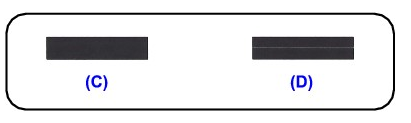
(C) Горизонтальные белые полосы менее заметны
(D) Горизонтальные белые полосы более заметны
(3)Проверьте отображаемое сообщение и нажмите кнопку [OK].
Печатается второй образец.
ВАЖНО!
Не открывайте верхнюю крышку во время печати.
6. 5 Изучите первую распечатку, затем настройте положение печатающей головки.
(1) Проверьте напечатанные образцы и выберите номер образца в столбце H с наименее заметными вертикальными полосами.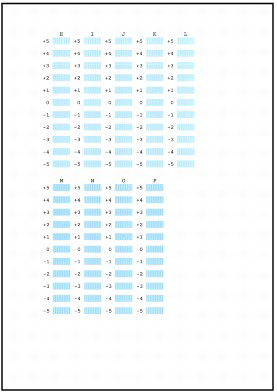
СПРАВОЧНАЯ ИНФОРМАЦИЯ
- Если сложно выбрать лучший образец, выберите значение, соответствующее образцу с наименее заметными белыми вертикальными полосами.

(Е) Вертикальные белые полосы менее заметны
(F) Вертикальные белые полосы более заметны
(2) Повторяя эту операцию, введите номера образцов для столбцов до G включительно, затем нажмите кнопку [ОК].
(3)Проверьте отображаемое сообщение и нажмите кнопку [OK].
Печатается третий образец.
ВАЖНО!
Не открывайте верхнюю крышку во время печати.
7. Изучите первую распечатку, затем настройте положение печатающей головки.
(1) Проверьте напечатанные образцы и выберите номер образца в столбце A с наименее заметными вертикальными полосами.
СПРАВОЧНАЯ ИНФОРМАЦИЯ
- Если сложно выбрать лучший образец, выберите значение, соответствующее образцу с наименее заметными белыми горизонтальными полосами.

(G) Горизонтальные белые полосы менее заметны
(H) Горизонтальные белые полосы более заметны
(2) Повторяя эту операцию, введите номера образцов для столбцов до I включительно, затем нажмите кнопку [ОК].
(3)Проверьте отображаемое сообщение и нажмите кнопку [OK].
Теперь выравнивание печатающей головки вручную выполнено.

1. Убедитесь в том, что принтер включен.
2. Загрузите лист обычной бумаги формата A4 или Letter.
3. Осторожно откройте переднюю панель и вытяните лоток приема бумаги.
4. Напечатайте образец.
(1) Откройте диалоговое окно [Canon IJ Printer Utility].
(2) Во всплывающем меню выберите пункт [Custom Settings/Специальные параметры].
(3) Установите флажок [Align heads manually/Выравнивать головки вручную], а затем нажмите кнопку [Apply/Применить].
(4)Проверьте отображаемое сообщение и нажмите кнопку [OK].
(5) Во всплывающем меню выберите пункт [Test Print/Пробная печать].
(6) Нажмите кнопку [Print Head Alignment/Выравнивание печатающих головок].
(7) Прочитайте отображаемое сообщение и нажмите [Print Head Alignment/Выравнивание печатающих головок].
Отображается диалоговое окно ввода значения выравнивания печатающей головки.
ВАЖНО!
- Не открывайте верхнюю крышку во время печати.
СПРАВОЧНАЯ ИНФОРМАЦИЯ
- Чтобы проверить текущие настройки, выберите [ Print the head alignment value/Распечатать значение выравнивания печатающей головки ] и выведите образец на печать.
5. 5 Изучите первую распечатку, затем настройте положение печатающей головки.
(1) Проверьте напечатанные образцы и выберите номер образца в столбце A с наименее заметными вертикальными полосами.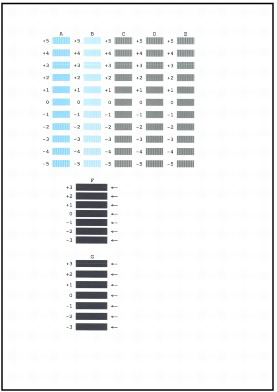
СПРАВОЧНАЯ ИНФОРМАЦИЯ
- Если сложно выбрать лучший образец, выберите значение, соответствующее образцу с наименее заметными белыми вертикальными полосами.
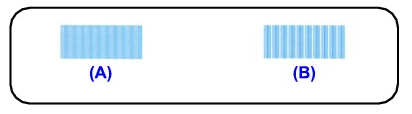
(A) Вертикальные белые полосы менее заметны
(B) Вертикальные белые полосы более заметны
(2) Повторяя эту операцию, введите номера образцов для столбцов до G включительно, затем нажмите кнопку [Send/Отправить].
Для столбцов F и G, отметьте настройку, отмеченную стрелкой, которая позволяет получать наименее заметные горизонтальные полосы.
СПРАВОЧНАЯ ИНФОРМАЦИЯ
- Если сложно выбрать лучший образец, выберите значение, соответствующее образцу с наименее заметными белыми горизонтальными полосами.
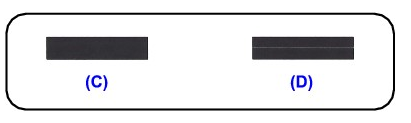
(C) Горизонтальные белые полосы менее заметны
(D) Горизонтальные белые полосы более заметны
(3)Проверьте отображаемое сообщение и нажмите кнопку [OK]. Печатается второй образец.
ВАЖНО!
- Не открывайте верхнюю крышку во время печати.
6. 5 Изучите первую распечатку, затем настройте положение печатающей головки.
(1) Проверьте напечатанные образцы и выберите номер образца в столбце H с наименее заметными вертикальными полосами.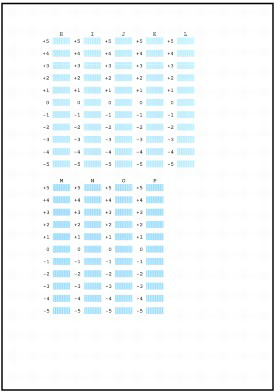
СПРАВОЧНАЯ ИНФОРМАЦИЯ
- Если сложно выбрать лучший образец, выберите значение, соответствующее образцу с наименее заметными белыми вертикальными полосами.

(Е) Вертикальные белые полосы менее заметны
(F) Вертикальные белые полосы более заметны
(2) Повторяя эту операцию, введите номера образцов для столбцов до P включительно, затем нажмите кнопку [Send/Отправить].
(3) Проверьте отображаемое сообщение и нажмите кнопку [OK].
Печатается третий образец.
ВАЖНО!
- Не открывайте верхнюю крышку во время печати.
7. Изучите первую распечатку, затем настройте положение печатающей головки.
(1) Проверьте напечатанные образцы и выберите номер образца в столбце A с наименее заметными вертикальными полосами.
СПРАВОЧНАЯ ИНФОРМАЦИЯ
- Если сложно выбрать лучший образец, выберите значение, соответствующее образцу с наименее заметными белыми горизонтальными полосами.

(G) Горизонтальные белые полосы менее заметны
(H) Горизонтальные белые полосы более заметны
(2) Повторяя эту операцию, введите номера образцов для столбцов до I включительно, затем нажмите кнопку [Send/Отправить].
Теперь выравнивание печатающей головки вручную выполнено.
Поддерживаемые модели
- PIXMA iX6540
- PIXMA iX6550